笔记本怎么全屏显示
在现代社会笔记本电脑已成为我们日常生活中不可或缺的工具之一,有时候我们希望能够将笔记本的显示屏幕调整为全屏模式,以获得更好的视觉体验。如何才能实现笔记本的全屏显示呢?在本文中我们将探讨一些简单而有效的方法,帮助您轻松设置笔记本的全屏模式,让您在使用笔记本电脑时更加舒适和便捷。无论是工作、学习还是娱乐,全屏显示将为您带来更广阔的视野和更好的用户体验。
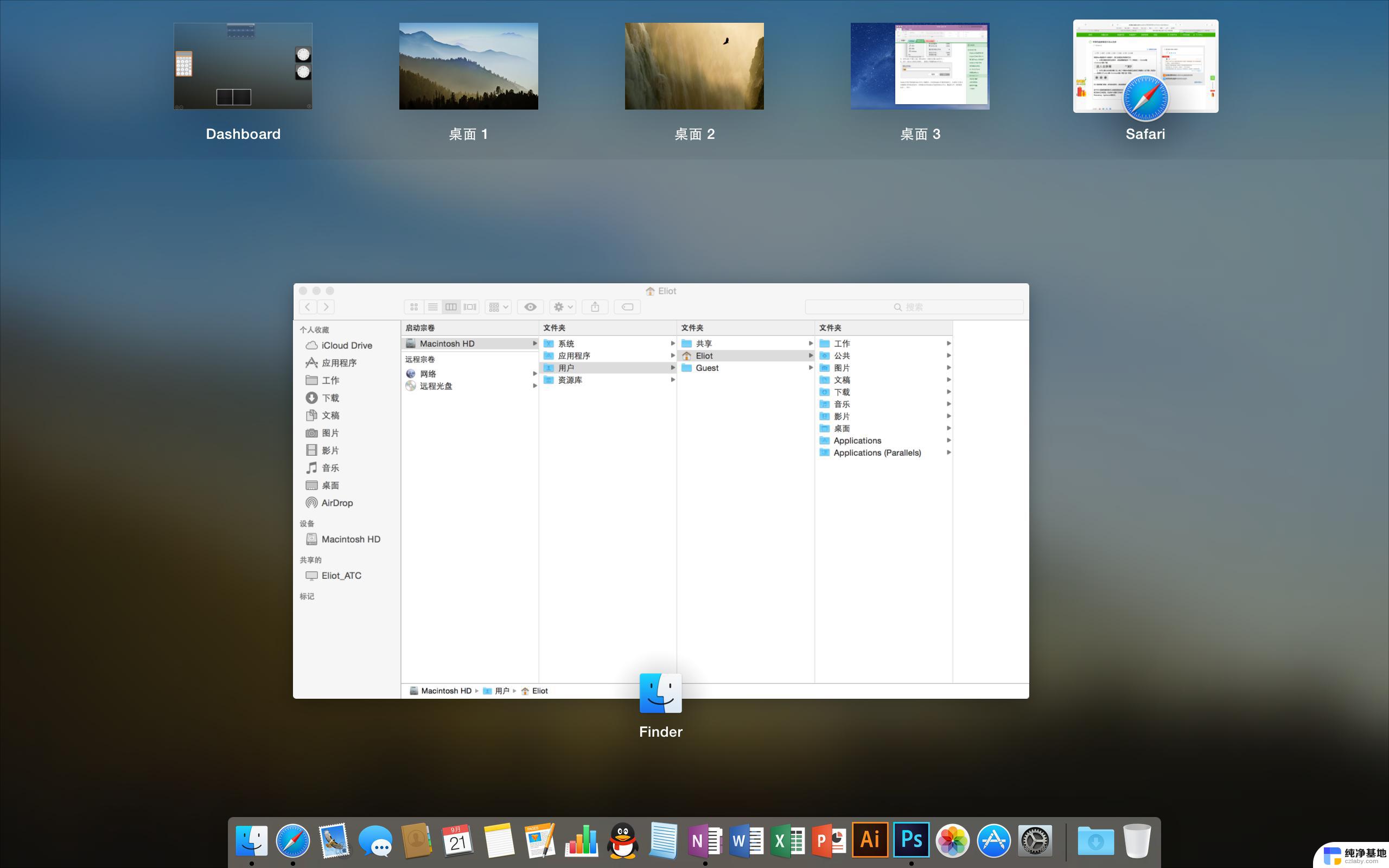
笔记本玩游戏怎么全屏:
修改 注册表 :
1、开始-运行 输入 regedit 回车 ,或按Win+R键,弹出“运行”对话框,输入 regedit 回车。
2、注册表编辑器”窗口被分为左右两格。在左边大格中像“资源管理器”那样依次展开项如下 计算机
HKEY_LOCAL_MACHINESYSTEMCurrentControlSetControlGraphicsDriversConfiguration......?0
3、展开00,在右边大格中可以发现有一项叫“Scaling”(意思是“缩放比例”),双击它就可以修改它的值了,改成“3”确定即可。 4、有的可能会需要重启电脑
NVIDIA显卡怎么设置:
1、直接到NVIDIA控制面板里面
2、调整桌面尺寸和位置
3、有一个是“当使用的分辨率低于本机使用的分辨率时”
4、选择“使用NVIDIA缩放功能”。
超多的用户也碰到游戏全屏的问题,除了1024×768分辨率外,使用任何分辨率进入游戏全屏模式,屏幕画面两边都出现有黑边。
解决方法如下:
首先确保自己使用了最新的显卡驱动,进入显卡设置中心。选择“配置”选项,然后点击“属性”按钮,将“缩放选项”下的“保持纵横比”改为“全屏幕”,点击“确定”按钮后,再次进入屏幕分辨率设置界面,将分辨率设置为您屏幕的正常分辨率(例如1366×768或者1440*900等)即可!
以上是关于如何将笔记本全屏显示的全部内容,如果您遇到相同情况,可以按照我们的方法来解决问题。
- 上一篇: wps怎么打开选项
- 下一篇: 为什么连上wifi了但是无法上网
笔记本怎么全屏显示相关教程
-
 笔记本显示屏怎么跟台式显示屏连接
笔记本显示屏怎么跟台式显示屏连接2024-08-18
-
 笔记本电脑显示屏如何调整全屏
笔记本电脑显示屏如何调整全屏2024-06-13
-
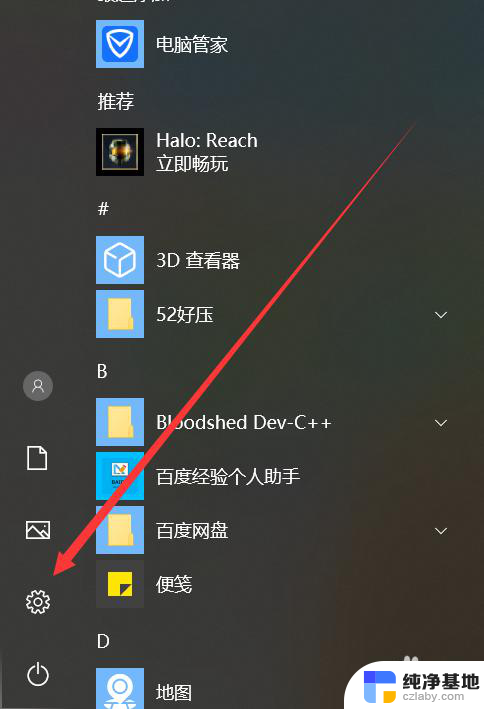 笔记本连显示器怎么关笔记本屏幕
笔记本连显示器怎么关笔记本屏幕2024-02-04
-
 笔记本怎样连接显示屏
笔记本怎样连接显示屏2024-07-21
电脑教程推荐